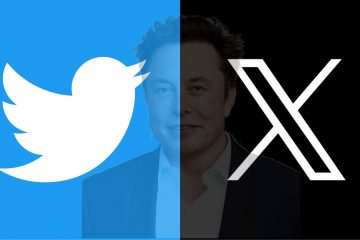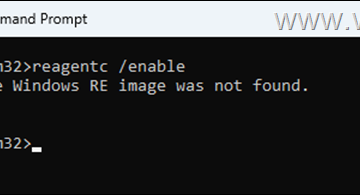Szeretné szabályozni a OneDrive szinkronizálási viselkedését mért kapcsolatokon? Nagyon könnyű megtenni. Alapértelmezés szerint a OneDrive szünetelteti a szinkronizálást, hogy mentse az adatokat, ha mérős kapcsolaton van. Szükség esetén azonban könnyedén kényszerítheti a OneDrive-ot a szinkronizálásra még mérős kapcsolaton is. Például a OneDrive-ra támaszkodom, hogy szinkronizálja a munkafájljaimat a felhővel és a rendszerek között, így azok biztonságosak és hozzáférhetőek. Mivel nem fogyaszt sok adatot, úgy döntöttem, hogy engedélyeztem a OneDrive szinkronizálását a mért kapcsolatokon.
Akár szüneteltetni, akár szinkronizálni szeretnél, a OneDrive > a beállítások teljes irányítást biztosítanak. Ebben a gyors és egyszerű oktatóanyagban bemutatom a OneDrive szüneteltetésének vagy szinkronizálásának lépéseit egy mért kapcsolaton. Kezdjük is.
Jó tudni: A mért kapcsolat engedélyezése Windows 11 rendszeren (Windows 10 rendszeren)
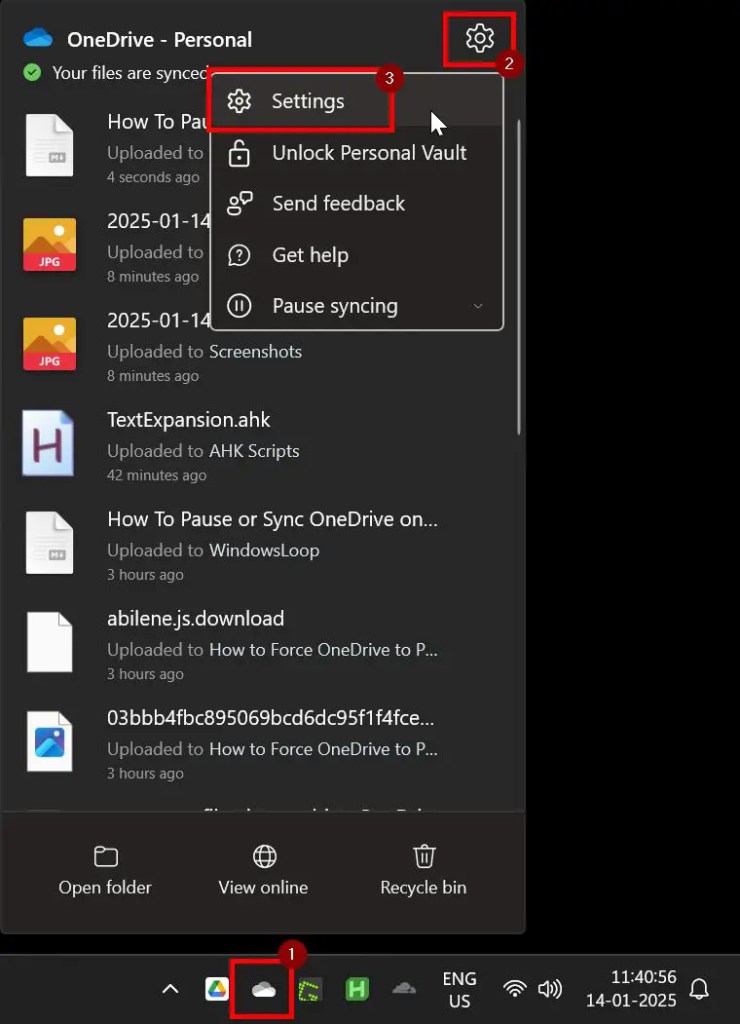
Mielőtt elkezdené
A folytatás előtt győződjön meg arról, hogy a OneDrive alkalmazás elindult. Ha még nem fut, nyissa meg a Start menüt, keresse meg a „OneDrive” kifejezést, és válassza a „Megnyitás” lehetőséget.
A OneDrive szinkronizálásának kényszerítése mért kapcsolaton
Ha azt szeretné, hogy a OneDrive szinkronizáljon a a háttérben még akkor is, ha engedélyezi a mért kapcsolatot, kövesse az alábbi lépéseket:
Kattintson jobb gombbal a OneDrive ikonra a tálcán. Kattintson a fogaskerék ikonra a tetején. jobbra sarok.Válassza ki a „Beállítások” lehetőséget az opciók listájából. Nyissa meg a „Szinkronizálás és biztonsági mentés” lapot. Kapcsolja KI a „ Szinkronizálás szüneteltetése, ha ez az eszköz mérős hálózaton van“kapcsoló. Ezzel a OneDrive szinkronizálja akkor is, ha az eszköz mérős hálózaton van.
Részletes lépések (Képernyőképekkel)
Először kattintson a jobb gombbal a OneDrive ikonra a tálcán, majd kattintson a fogaskerék ikonra a jobb felső sarokban , majd válassza a „Beállítások” lehetőséget. Ezzel megnyílik a OneDrive beállítási ablaka.
A OneDrive beállítások ablakában lépjen a „Szinkronizálás és biztonsági mentés” lapra az oldalsávon. A jobb oldali panelen kapcsolja KI a „Szinkronizálás szüneteltetése, ha az eszköz fizetős hálózaton van“kapcsoló.

A módosítás automatikusan mentésre kerül, és eltávolítja a korlátozást. Mostantól a OneDrive akkor is szinkronizálja a fájlokat, ha fizetős kapcsolaton van.
A OneDrive szinkronizálásának kényszerített szüneteltetése a mért kapcsolaton
Ha nem A OneDrive a fájlok háttérben történő szinkronizálásához, miközben mérős kapcsolaton van, kövesse az alábbi lépéseket a szüneteltetés kényszerítéséhez.
Kattintson jobb gombbal a OneDrive ikonra a tálcán. Válassza a „Beállítások” lehetőséget. Az oldalsávon lépjen a „Szinkronizálás és biztonsági mentés” fülre. A Beállítások ablakban lépjen a „Beállítások” fülre. Kapcsolja be a BE lapot. > a „Szinkronizálás szüneteltetése, ha ez az eszköz mérős hálózaton van” kapcsolót. A OneDrive automatikusan szünetelteti, amikor mérős kapcsolatra lép.
Részletes Lépések (Képernyőképekkel)
Először nyissa meg a OneDrive beállításait. Ehhez kattintson jobb gombbal a OneDrive ikonra a tálcán, és válassza ki a „Beállítások” lehetőséget a jobb felső sarokban. Ha nem látja a lehetőséget, kattintson a „Fogaskerék” ikonra a megtekintéséhez.
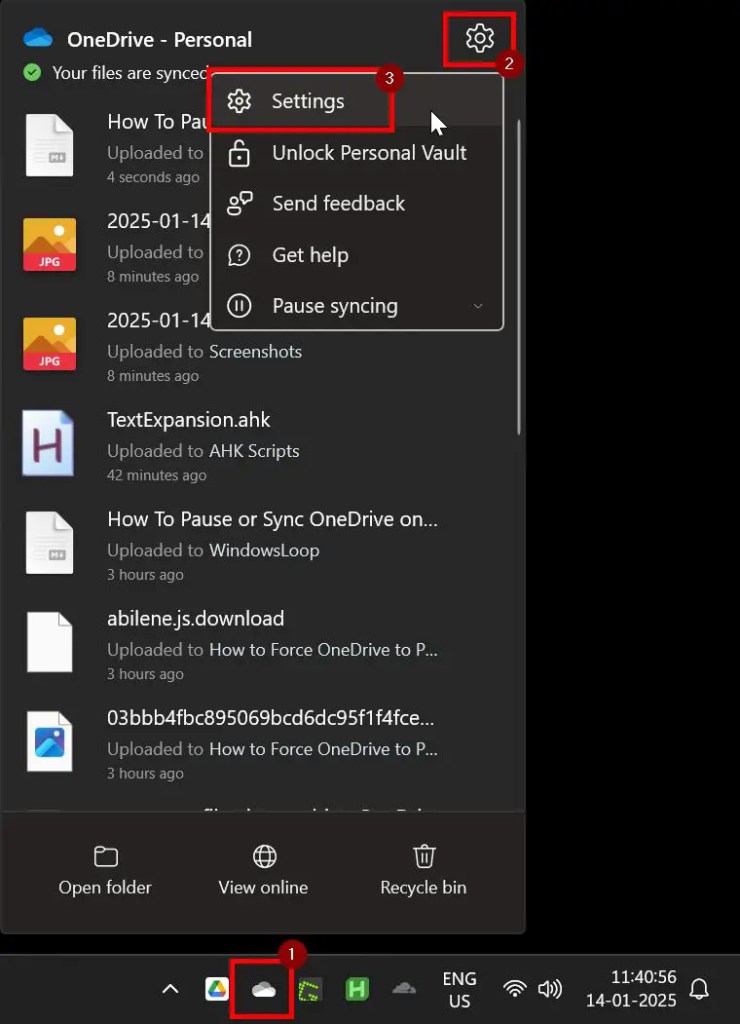
Lépjen a A „Szinkronizálás és biztonsági mentés” fület az oldalsávon, és kapcsolja BE a A „Szinkronizálás szüneteltetése, ha ez az eszköz fizetős hálózaton van” kapcsolót a „Beállítások” részben.
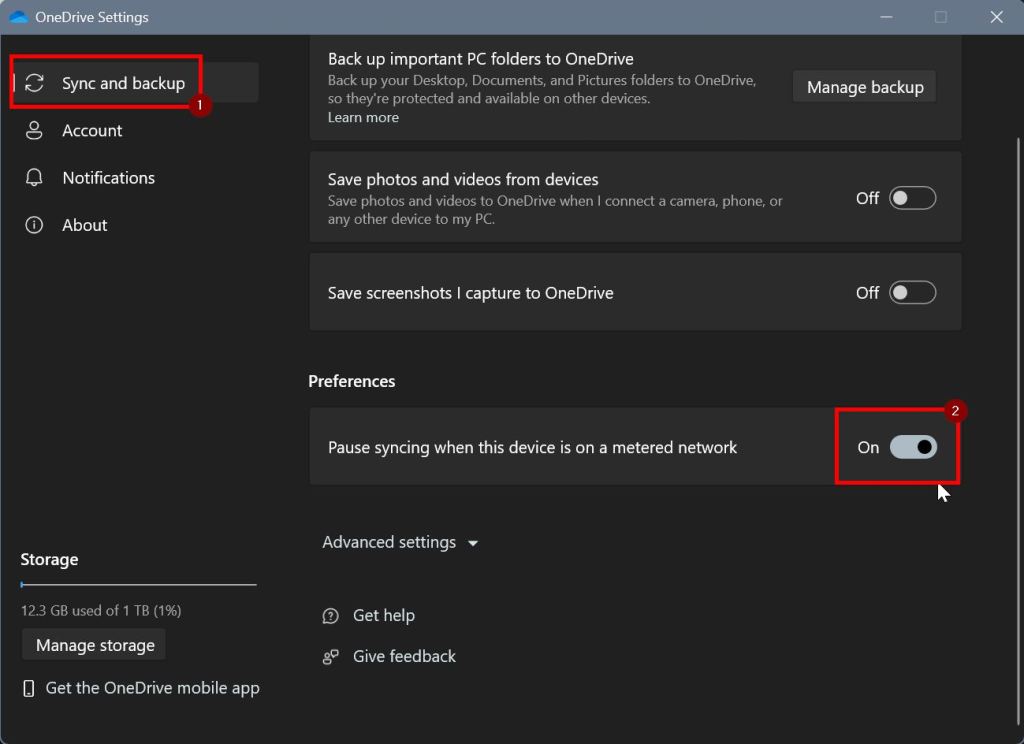
Ez az. Ezzel a változtatással a OneDrive automatikusan szünetelteti a szinkronizálási műveleteket, amikor be van kapcsolva mérős kapcsolat Amikor ez megtörténik, megjelenik a „A számítógép mérős kapcsolaton van” üzenet, amely jelzi ugyanezt.
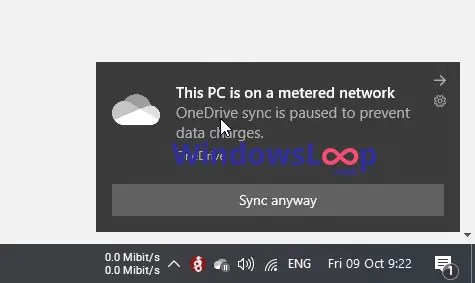
Ez az minden. Ilyen egyszerű a OneDrive szüneteltetése vagy szinkronizálása, ha mérős kapcsolaton van. Ha bármilyen kérdése van, vagy segítségre van szüksége, kommentelje alább. Szívesen segítek.
Frissítés: Ez az oktatóanyag frissült, hogy tükrözze a OneDrive alkalmazásban és beállításaiban történt változásokat.